Win10右键点击桌面图标没有任何反应 (win10右键点击桌面图标就黑屏)
整理分享Win10右键点击桌面图标没有任何反应 (win10右键点击桌面图标就黑屏),希望有所帮助,仅作参考,欢迎阅读内容。
内容相关其他词:win10右键点击桌面图标没反应,为什么win10系统桌面点右键就无响应,win10右键点击桌面转圈,win10右键点击桌面图片,win10右键点击桌面没有属性选项,win10右键点击桌面没反应,win10右键点击桌面图标就黑屏,win10右键点击桌面图标没反应,内容如对您有帮助,希望把内容链接给更多的朋友!
Win右键点击图标没有反应的修复方法 1、在Windows桌面,我们右键点击左下角的开始按钮,然后在弹出菜单中选择“运行”菜单项。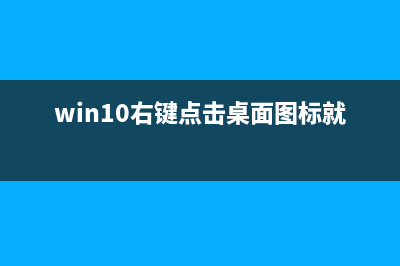 2、这时就会打开Windows的运行窗口,在窗口中输入命令regedit,然后点击确定按钮。 3、这时会打开注册表编辑器窗口,在窗口中我们定位到计算机\HKEY_CURRENT_USER\Software\Microsoft\Windows\CurrentVersion\Policies\Explorer册表项 4、在右侧的窗口中我们找到NoViewContextMenu注册表键值 5、右键点击该键值,在弹出菜单中选择“删除”菜单项。 6、接着会弹出一下确认删除的提示,点击“是”按钮就可以了。重新启动计算机后,就不会再出现右键点击桌面图标没有反应的情况了。 win图标相关信息 如何在桌面创建我的电脑win英文版>>> Win我的电脑怎么找>>>win怎么显示我的电脑>>> 以上就是本站为您带来的Win右键点击图标没有反应的修复方法,希望可以解决掉您的困惑。想了解更多的问题请收藏本站哟。欢迎您的查看。
2、这时就会打开Windows的运行窗口,在窗口中输入命令regedit,然后点击确定按钮。 3、这时会打开注册表编辑器窗口,在窗口中我们定位到计算机\HKEY_CURRENT_USER\Software\Microsoft\Windows\CurrentVersion\Policies\Explorer册表项 4、在右侧的窗口中我们找到NoViewContextMenu注册表键值 5、右键点击该键值,在弹出菜单中选择“删除”菜单项。 6、接着会弹出一下确认删除的提示,点击“是”按钮就可以了。重新启动计算机后,就不会再出现右键点击桌面图标没有反应的情况了。 win图标相关信息 如何在桌面创建我的电脑win英文版>>> Win我的电脑怎么找>>>win怎么显示我的电脑>>> 以上就是本站为您带来的Win右键点击图标没有反应的修复方法,希望可以解决掉您的困惑。想了解更多的问题请收藏本站哟。欢迎您的查看。 标签: win10右键点击桌面图标就黑屏
本文链接地址:https://www.iopcc.com/jiadian/53293.html转载请保留说明!








